reklama
Své soubory ukládáme do cloudu, abychom věci usnadnili – máme k nim přístup odkudkoli a úkolem našeho poskytovatele cloudového úložiště je udržovat je v bezpečí, ne naším. Nezáleží však na tom, jak spolehlivá je služba cloudového úložiště, pokud smažete soubor z cloudové jednotky a chcete jej později vrátit. Naštěstí existuje několik způsobů, jak obnovit smazaná data.
Žádná z těchto metod není zcela spolehlivá. Služby cloudového úložiště Dropbox vs. Disk Google vs. OneDrive: Které cloudové úložiště je pro vás nejlepší?Změnili jste způsob, jakým přemýšlíte o cloudovém úložišti? K oblíbeným možnostem Dropbox, Google Drive a OneDrive se připojily další. Pomůžeme vám odpovědět, jakou službu cloudového úložiště byste měli používat. Přečtěte si více jako Dropbox, Google Drive a Skydrive nejsou zálohovací řešení a neuchovávají smazané soubory navždy.
Obnovit z koše online
Když smažete soubor ze služby cloudového úložiště, jako je Dropbox, Disk Google nebo SkyDrive, nesmaže se okamžitě. Místo toho se přesune do online koše podobné koši. Do této oblasti nemáte přístup z aplikace cloudového úložiště na vašem počítači. Místo toho se budete muset přihlásit na web služby cloudového úložiště.
- Dropbox: Přístup webové stránky Dropbox a klikněte na malý Zobrazit smazané soubory ikona v horní části seznamu souborů (podívejte se na náš článek o obnovení ztracených souborů z Dropboxu Jak obnovit ztracené soubory v DropboxuCo se stane, když omylem smažete soubor v Dropboxu? Bude to navždy pryč, jakmile budou změny synchronizovány? Ano, soubor zmizí, ale ještě nezmizí úplně. Takže je... Přečtěte si více pokud jste uživatelem Dropboxu).
- Disk Google: Z webové stránky Disku Google, klikněte Více na postranním panelu a vyberte Odpadky.
- SkyDrive: Zapnuto webové stránky SkyDrive, klikněte Odpadkový koš v levém dolním rohu vaší stránky SkyDrive.
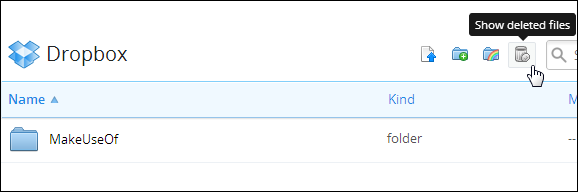
Na soubor v oblasti odstraněných souborů můžete kliknout pravým tlačítkem a obnovit jej do původního umístění nebo jej přesunout jinam ve vašem účtu.
Všimněte si, že služby cloudového úložiště po určité době automaticky vyčistí váš koš, aby uvolnily místo, i když doba uchování smazaných souborů se bude u jednotlivých služeb lišit. Smazané soubory jsou obvykle uchovávány asi 30 dní, i když mohou být smazány dříve v závislosti na tom, kolik úložiště využívají.
Některé jiné, méně dobré služby cloudového úložiště mohou soubory okamžitě smazat, takže pozor.
Zobrazit předchozí verze
Většina služeb cloudového úložiště také šetří předchozí verze souborů Jak obnovit smazané soubory pomocí nástroje Obnovit předchozí verze systému Windows 7Všichni víme, jak důležité jsou zálohy. Pokud jsme to slyšeli jednou, slyšeli jsme to milionkrát. Vždy mějte zálohy, vždy ukládejte po každé změně, vždy použijte Dropbox (nebo něco podobného) k uložení předchozích... Přečtěte si více . Pokud omylem smažete data uložením nového souboru přes starý soubor nebo pokud z dokumentu odstraníte důležitá data a chcete je získat zpět, můžete použít funkci historie verzí.
K této funkci se dostanete tak, že navštívíte web svého cloudového disku, kliknete pravým tlačítkem na soubor a vyberete Předchozí verze (Dropbox), Spravovat revize (Disk Google) nebo Historie verzí (SkyDrive).
Služby často po určité době (často po 30 dnech) odstraňují předchozí verze, takže nepočítejte s tím, že funkce předchozích verzí uloží důležitá data o historii souboru.
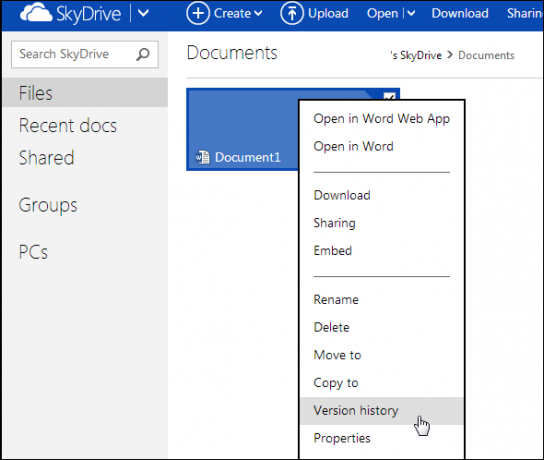
Přístup k mezipaměti Dropboxu
Dropbox uchovává místní mezipaměť souborů, které přesunete a odstraníte. Tato mezipaměť se maže každé tři dny, takže k ní budete muset přistupovat brzy po smazání souboru. Pokud se k tomu však dostanete rychle, můžete odtud obnovit smazaný soubor.
Pro přístup do mezipaměti zadejte následující adresu Průzkumník Windows Zábavné a užitečné alternativy pro Windows ExplorerPrůzkumník Windows – nyní známý jako Průzkumník souborů ve Windows 8 – je základem plochy Windows. Bez ohledu na to, kolik alternativních programů Windows tweakery používají, zdá se, že většina lidí se drží... Přečtěte si více adresní řádek:
%HOMEPATH%\Dropbox\.dropbox.cache

Obnovit ze synchronizovaného počítače
Řekněme, že jste již smazali soubor a vyčistili koš ve svém online účtu. Můžete získat soubor zpět? Možná – existuje několik věcí, které můžete vyzkoušet:
- Přístup k souborům na synchronizovaném počítači: Řekněme, že máte Dropbox synchronizovaný s více počítači, ale právě jste smazali soubor. Máte však počítač, který je po celou dobu vypnutý. Pokud odpojíte počítač od internetu a zapnete jej v režimu offline, měli byste být schopni obnovit soubor ze složky Dropboxu, než se připojí k internetu a smaže jej. I když Dropbox smaže soubor hned po zapnutí počítače, měl by být stále obnovitelný z mezipaměti nebo pomocí níže uvedených metod.
- Zkontrolujte koš každého počítače: Prohlédněte si koš na každém počítači, který je synchronizován s vaším účtem cloudového úložiště, a vyhledejte kopii souboru. Disk Google například odesílá soubory do koše na každém počítači, místo aby je okamžitě smazal. Za předpokladu, že koš nebyl vyprázdněn na jednom z počítačů, můžete svůj soubor získat zpět.
- Použijte místní nástroj pro obnovu souborů: Pokud byl smazaný soubor v určitém okamžiku synchronizován s vaším počítačem, můžete se jej pokusit obnovit stejným způsobem, jakým byste se pokoušeli obnovit jakýkoli jiný smazaný soubor, který byl kdysi na vašem pevném disku. Použití nástroj pro obnovu souborů Obnovte smazané soubory snadno pomocí Recuva Přečtěte si více jako Recuva který hledá smazané soubory na vašem pevném disku a pokouší se je obnovit. To má stejná omezení jako obnova jakéhokoli jiného typu smazaného souboru: pokud jste soubor nedávno smazali, máte větší šanci na jeho obnovení. Jak čas plyne a váš počítač zapisuje více souborů na váš pevný disk, šance na obnovu se snižují.
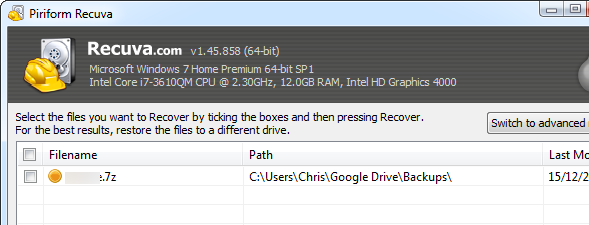
Zálohujte svůj cloudový disk
To vše dokazuje důležitost zálohování souborů předem. Služby jako Dropbox, Disk Google a SkyDrive nejsou zálohovacími službami – je příliš snadné trvale smazat soubor.
Soubory cloudového úložiště byste měli zálohovat jako všechny ostatní soubory. Pokud jsou synchronizovány offline do složky v počítači, můžete zálohujte je Průvodce zálohováním a obnovením systému WindowsKatastrofy se stávají. Pokud nejste ochotni ztratit svá data, potřebujete dobrou rutinu zálohování Windows. Ukážeme vám, jak připravit zálohy a obnovit je. Přečtěte si více pomocí standardního programu pro zálohování místních souborů. Uživatelé Disku Google mohou používat Export dat Google na stáhnout všechny soubory na jejich Disku Google Jak si stáhnout a zálohovat svůj Gmail a další data GoogleV dnešní době ukládáme stále více dat do cloudu. E-mail, kontakty, dokumenty, fotky, záznamy v kalendáři – na co si vzpomenete, je to na serverech Google. Ale co se stane, když služby, na které spoléháme, odejdou... Přečtěte si více , protože Disk Google nesynchronizuje úplné místní kopie souborů Dokumentů Google do vašeho počítače.
Pokud se zajímáte o cloud, možná budete chtít prozkoumat nějaký druh cloudové zálohovací služby, která automaticky zálohuje váš cloudový disk jinam. Například byste mohli zálohujte své soubory v různých službách cloudového úložiště Zdvojnásobte výkon cloudu: Jak synchronizovat soubory napříč službami úložištěMožnost synchronizace z mnoha našich zařízení do cloudu je úžasnou výhodou moderních počítačů. Můžeme si vzít naše soubory s sebou na mobilní zařízení, přistupovat k nim z jiných počítačů bez... Přečtěte si více . Zálohovat nabízí službu zálohování pro Disk Google, i když bezplatná verze je omezena na 1 GB místa na zálohování a zálohování se provádí týdně. Můžete také zkusit standard poskytovatel online zálohování Před výběrem poskytovatele online zálohování si přečtěte totoZálohování souborů je samozřejmostí – alespoň by to tak mělo být. Selhání hardwaru, narušení bezpečnosti, přírodní katastrofy, zlodějští šmejdi a nešikovnost, to vše může vést k uchváceným okamžikům, kdy si uvědomíte, že váš drahocenný... Přečtěte si více , který by zálohoval soubory ve vašem počítači – cloudové jednotce a všem – na vzdálené místo.
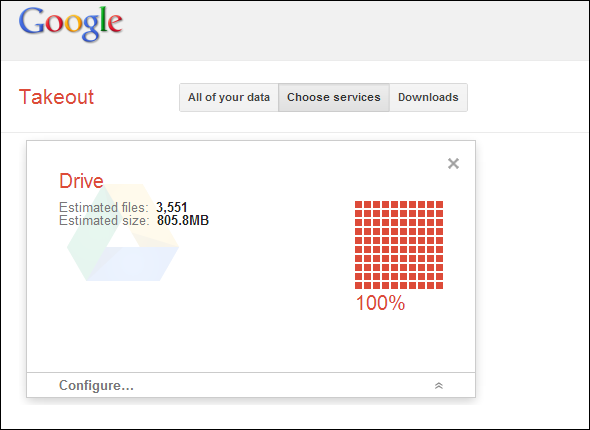
Potřebovali jste někdy obnovit omylem smazaný soubor z vašeho cloudového disku? Provádíte pravidelné zálohy, pro každý případ? Zanechte komentář a dejte nám vědět!
Chris Hoffman je technologický blogger a všestranně závislý na technologiích žijící v Eugene v Oregonu.


